A mensagem de erro”Ocorreu um problema ao redefinir seu PC”aparece quando você tenta redefinir seu PC a partir das opções de recuperação nas configurações do Windows. Isso geralmente acontece quando o sistema operacional tem problemas para acessar os arquivos desejados para iniciar o processo de redefinição.
Ao reiniciar o seu PC, o sistema usa uma imagem do Windows da partição de recuperação. Se a imagem estiver corrompida ou danificada, o PC entrará nessa situação. Portanto, as correções para essa mensagem de erro basicamente giram em torno do reparo a imagem do Windows.
Execute o Reparo de Inicialização
O Reparo de Inicialização é uma ferramenta de recuperação no Windows que repara o sistema operacional quando ele apresenta algum problema. Ele faz isso reparando os arquivos de sistema necessários para carregar o SO.
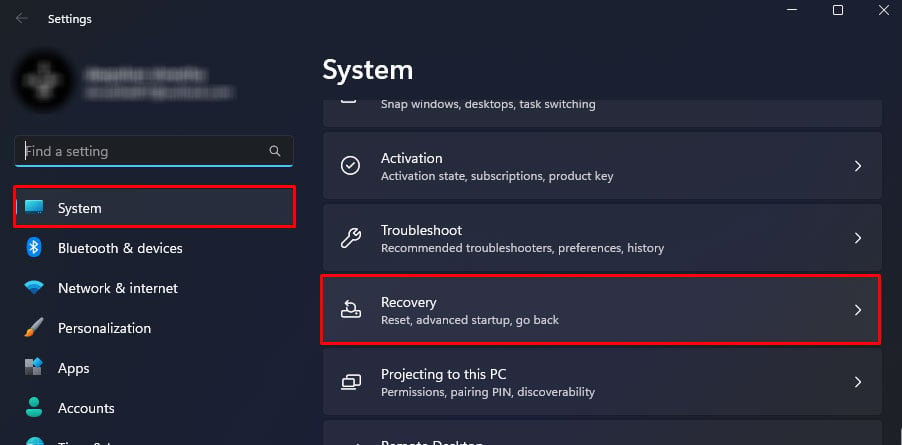
Se você estiver enfrentando um problema ao reiniciar seu PC, o reparo de inicialização pode resolver o problema.
Abra Configurações. Navegue até Sistema > Recuperação .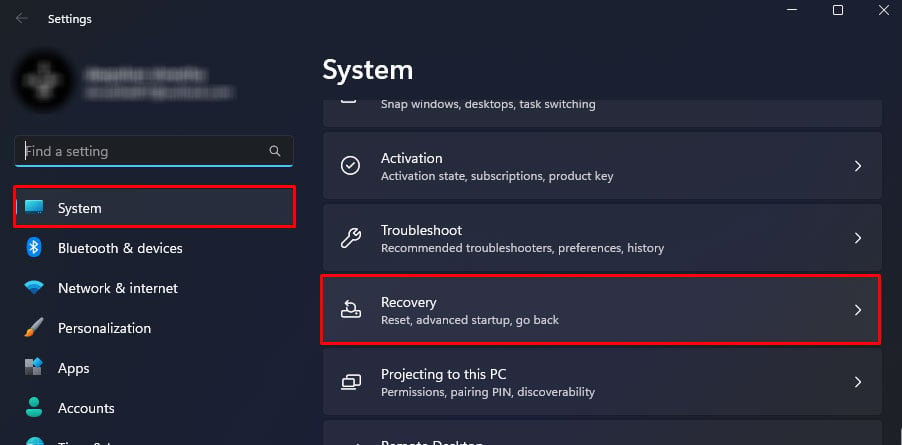 Clique em Reiniciar agora.
Clique em Reiniciar agora.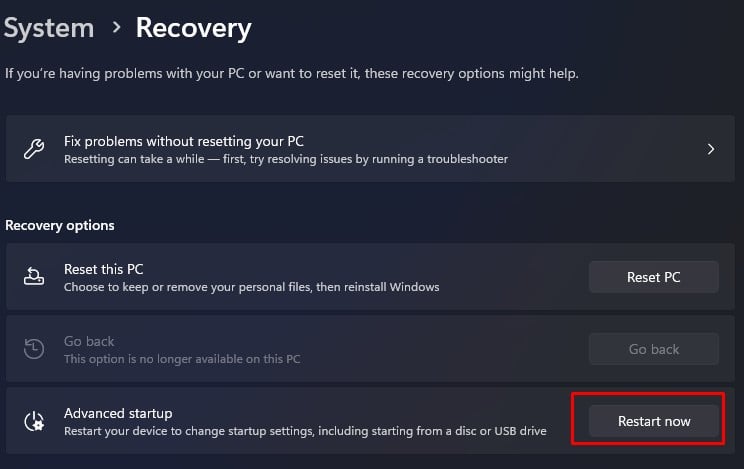
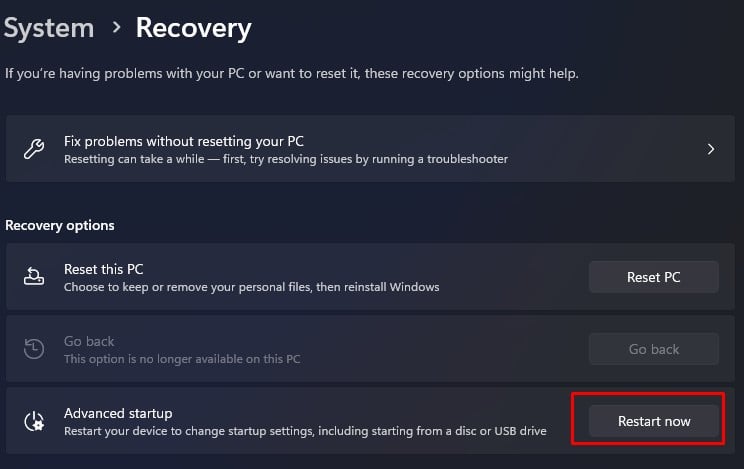 Depois que o PC reiniciar, navegue até Solução de problemas> Opções avançadas. Aqui, selecione Reparo de inicialização.
Depois que o PC reiniciar, navegue até Solução de problemas> Opções avançadas. Aqui, selecione Reparo de inicialização. 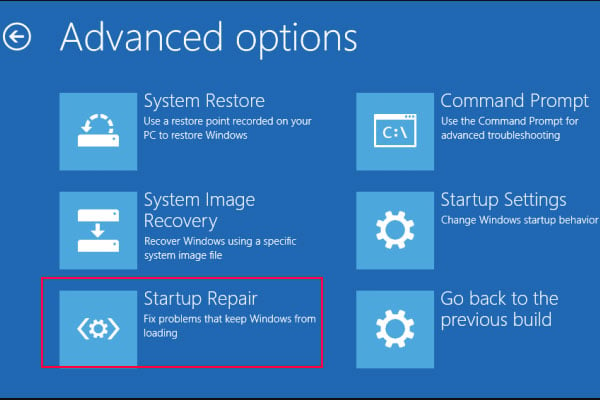
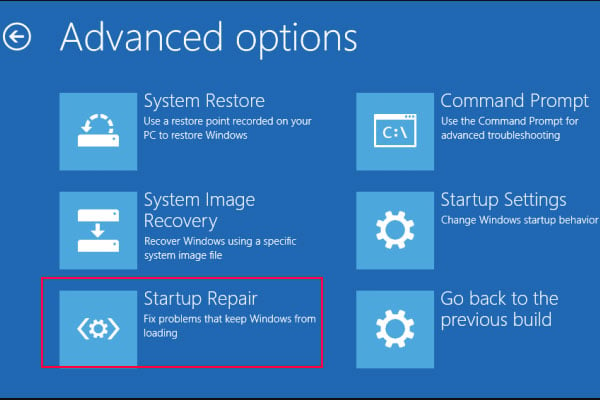 Aguarde a conclusão do processo e inicialize no Windows. Agora, tente reiniciar o PC.
Aguarde a conclusão do processo e inicialize no Windows. Agora, tente reiniciar o PC.
Execute DISM e SFC
O comando SFC repara todos os seus arquivos de sistema usando a imagem do Windows. Mas se a imagem do Windows estiver corrompida, executar o comando SFC não funcionará.
Portanto, é melhor executar o comando DISM primeiro para corrigir a imagem do Windows e depois reparar o arquivo do sistema usando o comando SFC.
Abra o prompt de comando como administrador. Digite DISM/Online/Cleanup-Image/RestoreHealth e pressione Enter.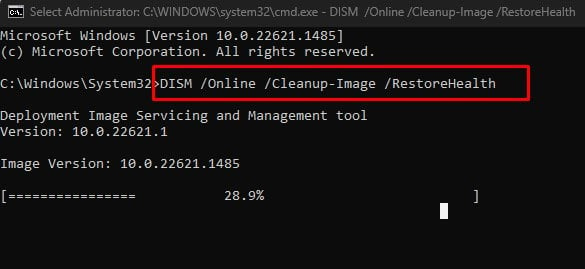
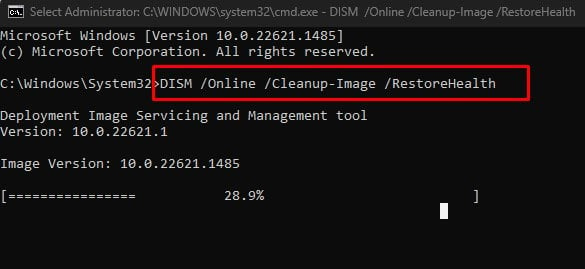 Aguarde o comando DISM concluir a execução e digite sfc/scannow e pressione Enter.
Aguarde o comando DISM concluir a execução e digite sfc/scannow e pressione Enter.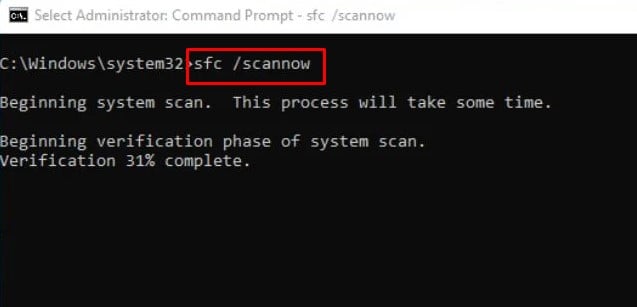
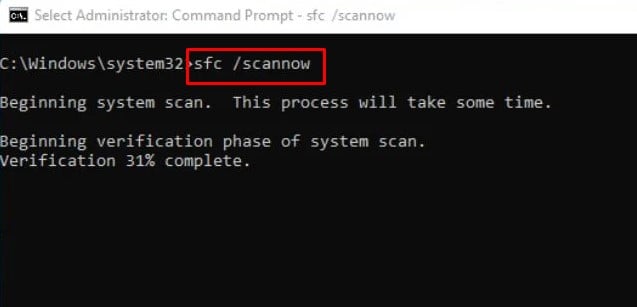 Reinicie o PC e tente redefini-lo.
Reinicie o PC e tente redefini-lo.
Se o comando DISM restore health falhar ao reparar a imagem do Windows, o comando SFC também falhará ao corrigir qualquer problema com os arquivos do sistema. Nesses casos, você pode usar um arquivo de imagem de origem separado para corrigir sua imagem do Windows.
Insira a unidade USB em seu computador. Certifique-se de que a unidade USB tenha pelo menos 8 GB de espaço de armazenamento livre. Vá para Centro de download do Windows 11 se você tiver o Windows 11 instalado e Centro de download do Windows 10 se você tiver o Windows 10 instalado. Em Criar mídia de instalação do Windows 10 ou Mídia de instalação do Windows 11, dependendo da sua versão do Windows, clique em Baixar agora.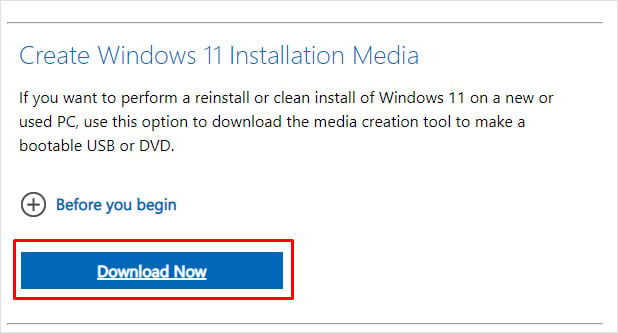
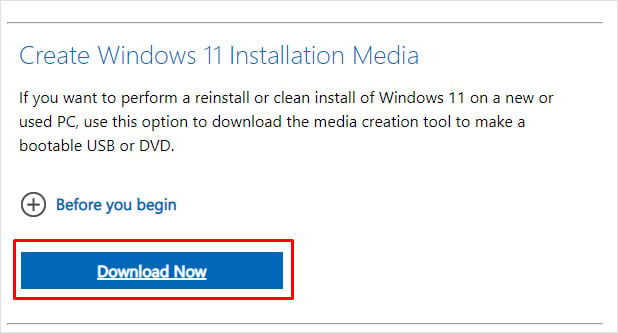 Abra o arquivo executável baixado. Clique em Aceitar.
Abra o arquivo executável baixado. Clique em Aceitar.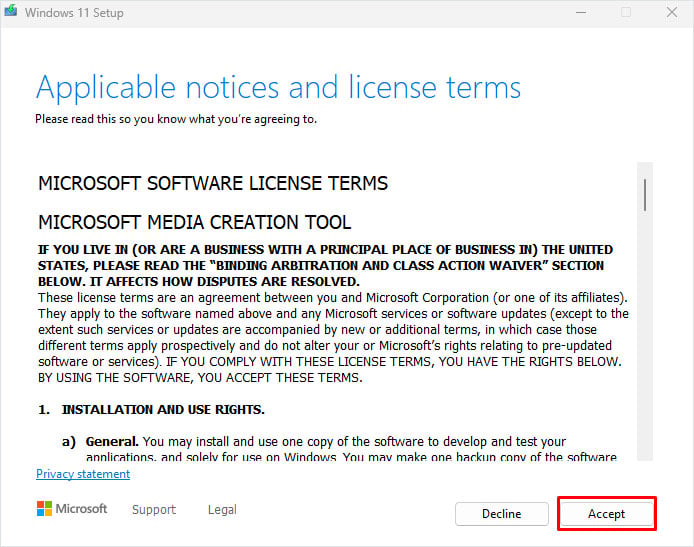
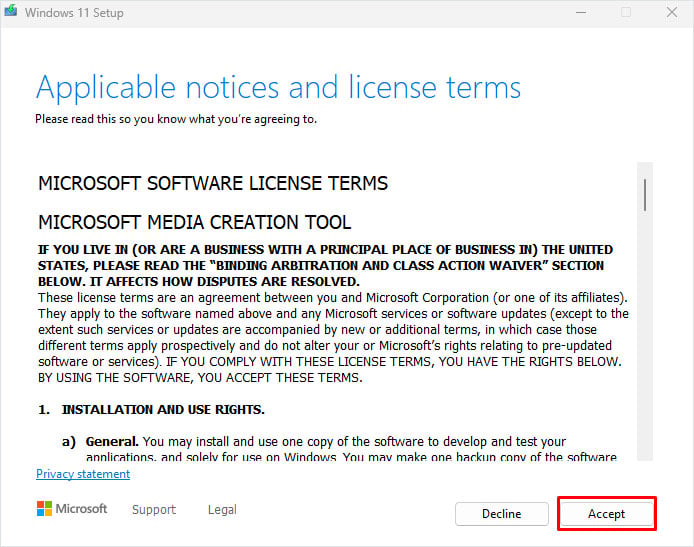 Selecione Avançar. Marque unidade flash USB e selecione Avançar.
Selecione Avançar. Marque unidade flash USB e selecione Avançar.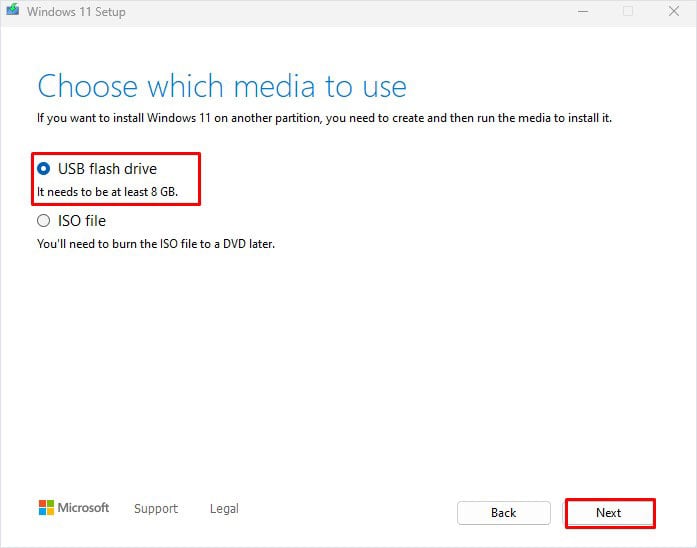 Selecione a unidade USB e clique em Avançar e aguarde a conclusão do processo.
Selecione a unidade USB e clique em Avançar e aguarde a conclusão do processo.
Agora, ligue o PC que apresenta a mensagem de erro”Ocorreu um problema ao reiniciar o seu PC”e siga as etapas abaixo.
Vá para o modo de recuperação do Windows e navegue até Solução de problemas > Opções avançadas > Prompt de comando. Digite diskpart e pressione Enter. Novamente, digite list volume e pressione Enter. Na coluna Ltr, observe a letra da unidade atribuída à sua unidade USB e à letra da unidade principal. Você pode verificar a coluna Tamanho para determinar a unidade USB e verificar a coluna Informações de Inicialização para determinar a letra da unidade principal. No meu caso, a letra da unidade USB é E e a Principal a unidade é C. Digite exit e pressione Enter.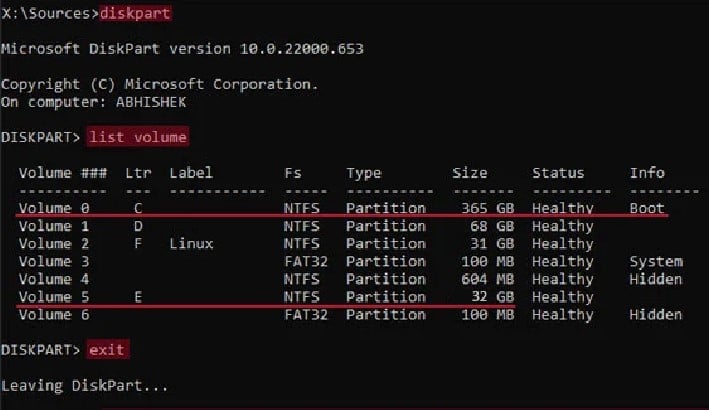 Agora, digite
Agora, digite 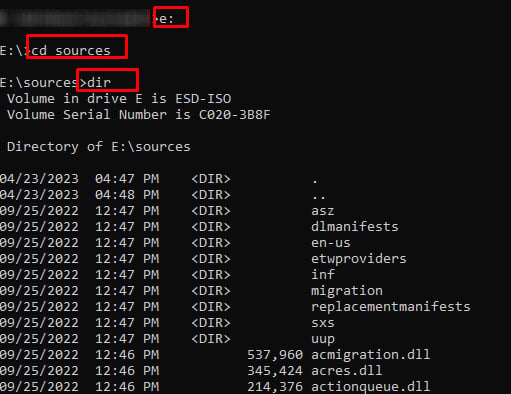
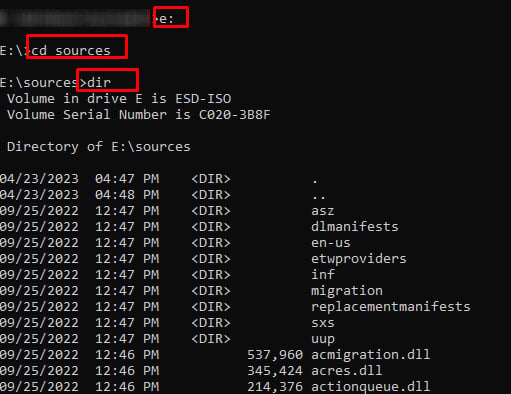 Na lista, verifique se há um arquivo grande (cerca de 4 GB) e observe o nome do arquivo. É install.esd ou install.wim.
Na lista, verifique se há um arquivo grande (cerca de 4 GB) e observe o nome do arquivo. É install.esd ou install.wim.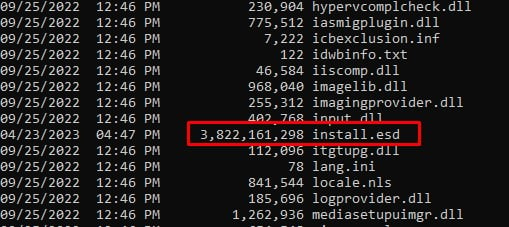
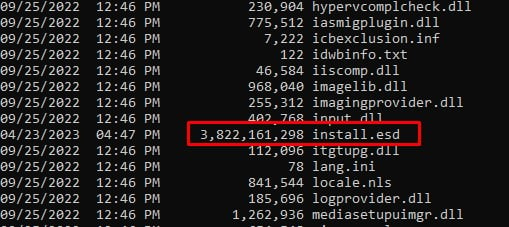 Digite dism/Get-WimInfo/WimFile:
Digite dism/Get-WimInfo/WimFile: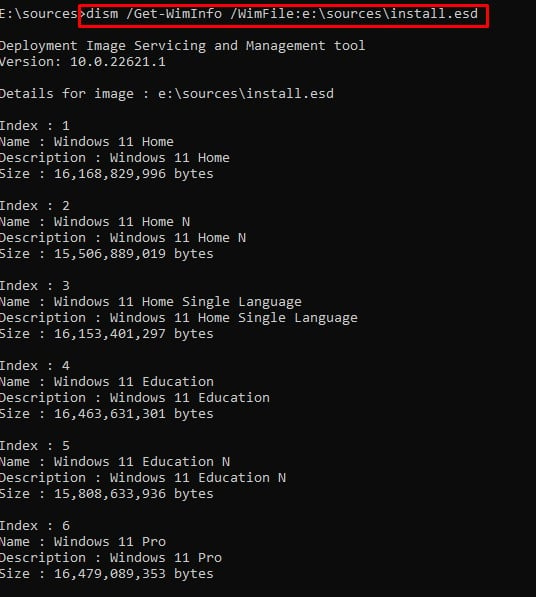
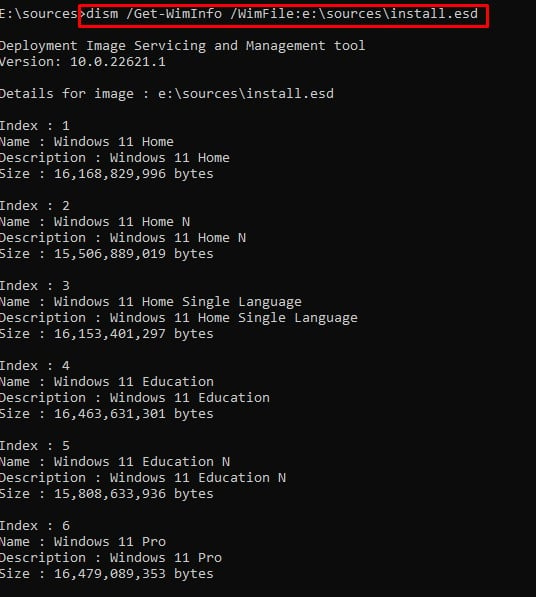 Aqui, observe o valor do índice para a sua edição do Windows. Atualmente estou usando o Windows 11 Pro. Portanto, o índice para mim é 6. Agora, digite dism/image:
Aqui, observe o valor do índice para a sua edição do Windows. Atualmente estou usando o Windows 11 Pro. Portanto, o índice para mim é 6. Agora, digite dism/image:
Substitua 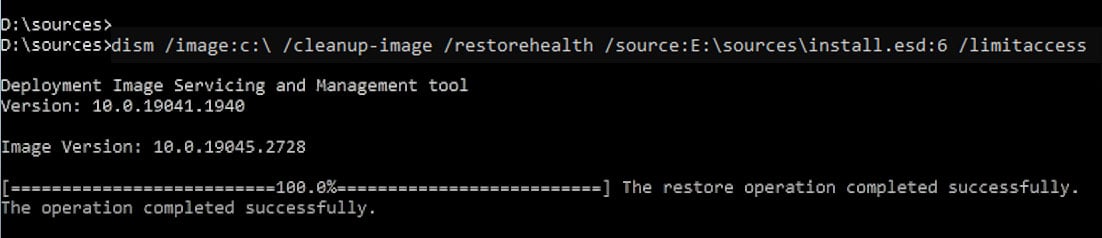
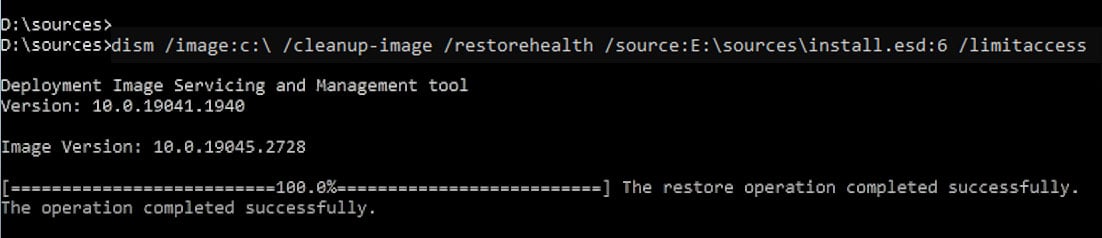 Pressione enter para executar o DISM offline comando.
Pressione enter para executar o DISM offline comando.
Depois que o comando DISM for executado, você precisará executar o SFC offline para reparar a imagem do sistema
Digite bcdedit e pressione Enter.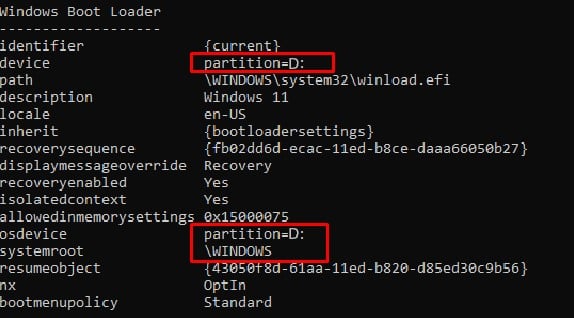
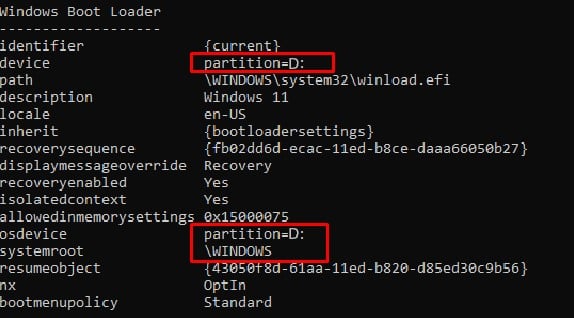 Em Windows Boot Loader, marque valores correspondentes a device, osdevice e systemroot. Digite sfc/scannow/offbootdir=
Em Windows Boot Loader, marque valores correspondentes a device, osdevice e systemroot. Digite sfc/scannow/offbootdir=
No meu caso, o comando é sfc/scannow/offbootdir=D:\/offwindir=D:\Windows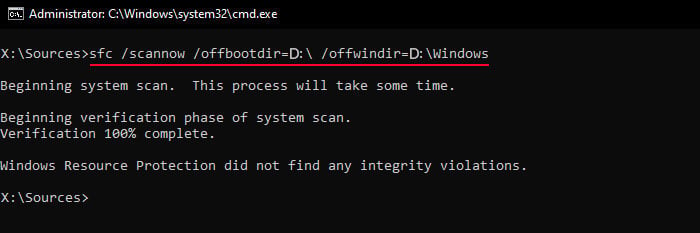
Executar restauração do sistema
A restauração do sistema reverte o estado atual do sistema para o estado salvo em um ponto de restauração. Quando você executa uma restauração do sistema, os problemas no sistema operacional devem ser corrigidos, desde que o sistema esteja estável quando o ponto de restauração foi criado.
Observação: você precisa de um ponto de restauração para executar a Restauração do sistema. Você pode ignorar esta solução se não tiver um ponto de restauração.
Abra Executar, digite rstrui e pressione Enter. Clique em Avançar.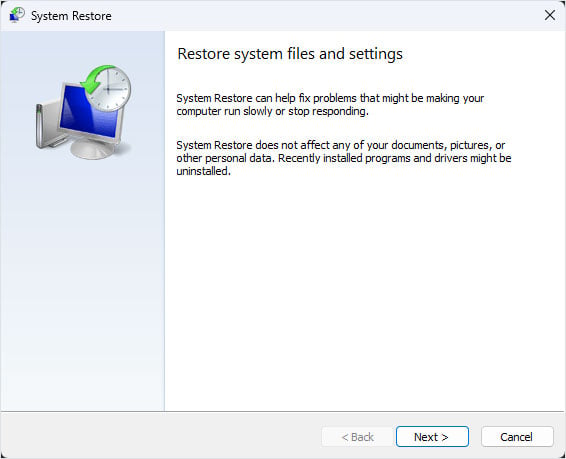
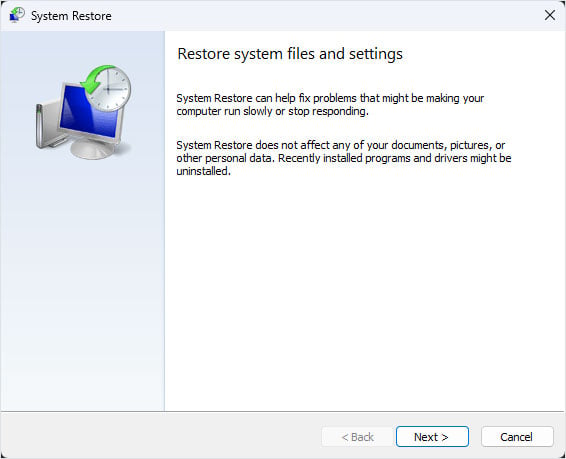 Escolha um ponto de restauração e clique em Avançar.
Escolha um ponto de restauração e clique em Avançar.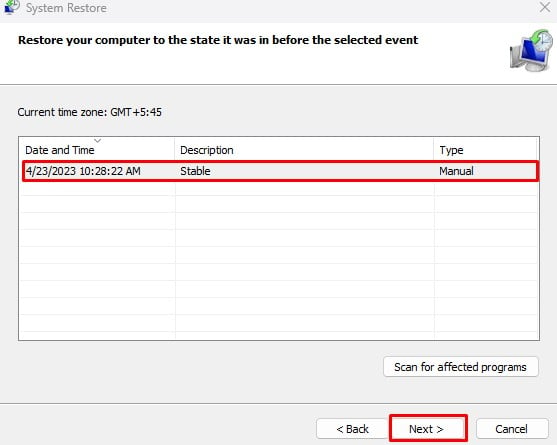
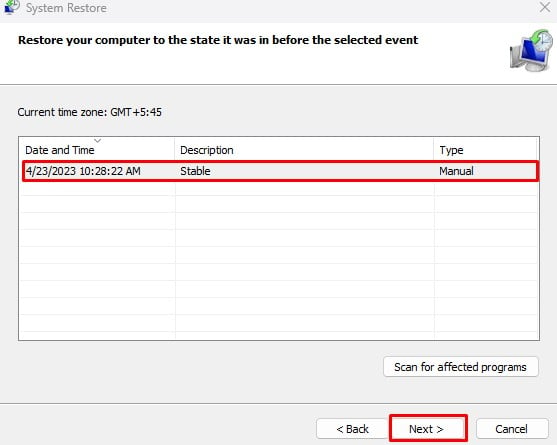 Clique em Concluir para confirmar o ponto de restauração. Clique em Sim quando ele solicitar a confirmação.
Clique em Concluir para confirmar o ponto de restauração. Clique em Sim quando ele solicitar a confirmação.
Instalar o Windows usando uma unidade USB inicializável
Finalmente, se nenhuma das soluções funcionar, você precisa fazer uma instalação limpa do Windows usando uma unidade USB inicializável. Ao fazer isso, o sistema instalará um novo lote de arquivos do sistema operacional.
Reinstalar o Windows usando uma unidade USB inicializável excluirá todos os arquivos e pastas no dispositivo de armazenamento. Portanto, certifique-se de fazer backup de dados importantes antes de instalar uma nova versão do Windows.
Crie uma unidade USB inicializável contendo o Windows 10 ou 11. Acesse o BIOS e defina a unidade USB como seu dispositivo de inicialização principal.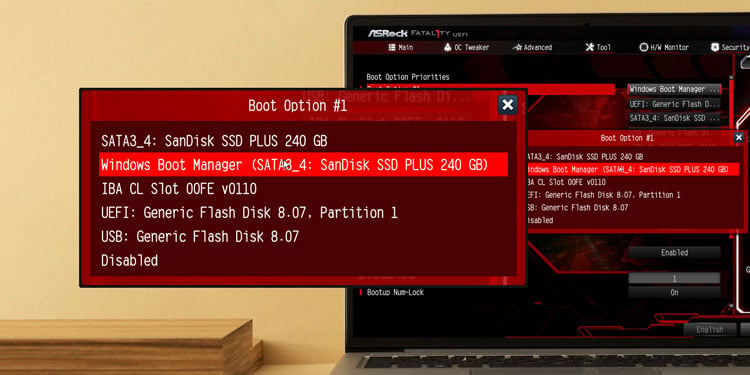
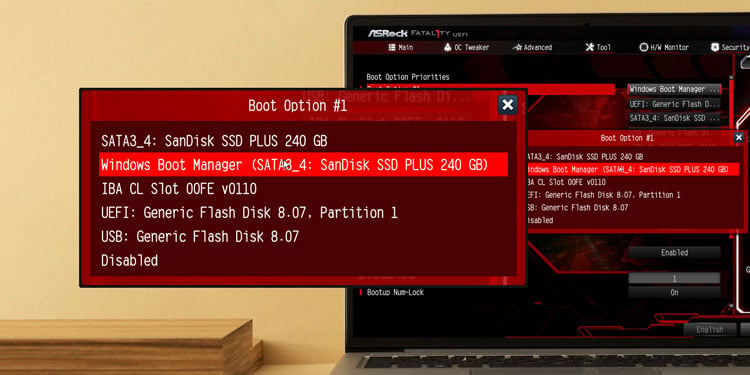 Reinicie o seu PC. Você deve inicializar na tela de instalação do Windows. Agora, siga o processo de instalação para instalar o Windows. Certifique-se de escolher o dispositivo de armazenamento correto ao instalar o Windows.
Reinicie o seu PC. Você deve inicializar na tela de instalação do Windows. Agora, siga o processo de instalação para instalar o Windows. Certifique-se de escolher o dispositivo de armazenamento correto ao instalar o Windows.


